从所需位置开始打印
按照以下步骤从任意开始位置进行打印。
 重要事项
重要事项
-
从上端出纸托盘取出所有打印的文档。
将检测纸张宽度设置为禁用
-
点击触摸屏主屏幕上的纸张设置显示区域。
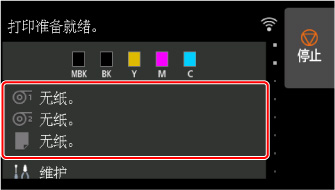
 注释
注释-
如果主页屏幕未显示,则点击主页按钮。
-
-
点击
 区域。
区域。 -
点击纸张设置。
-
点击高级设置。
-
选择检测纸张宽度,然后点击禁用。
将纸张装入到想要的开始打印位置
检测纸张宽度设置为禁用时,请按照以下说明将已装入的单页纸重新装入到想要的开始打印位置。
有关更多详细资料,请参见“将单页纸装入打印机”。
-
如果事先没有发送打印作业,会显示选择纸张类型的菜单。
点击装入的介质类型。
 注释
注释-
在供纸前接收到打印作业时,触摸屏上会显示出打印作业指定的介质类型和尺寸。
请转到步骤2。
-
-
触摸屏上显示“已禁用[检测纸张宽度]。是否保持禁用并继续?”时,点击保持禁用并继续。
-
打开上盖。
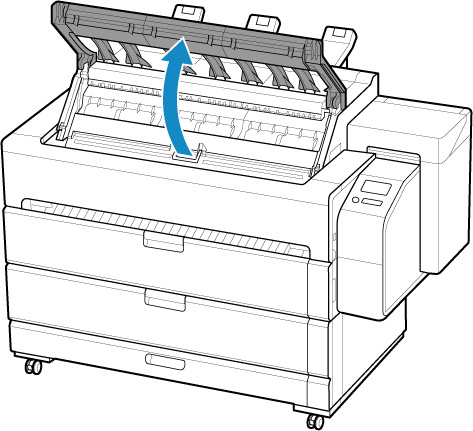
-
打开内盖。

-
打开保养墨盒盖。
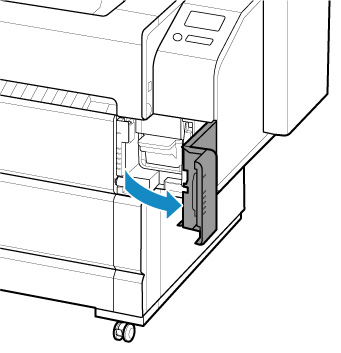
-
抬起释放杆的同时,请托住单页纸。
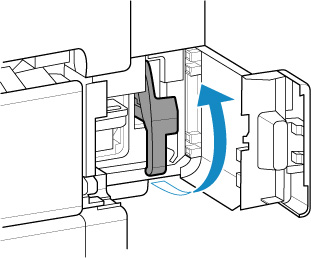
 重要事项
重要事项-
抬起释放杆时,装入的单页纸没有被固定住。 如果松开单页纸,可能会掉落到打印机内部。 放下释放杆之前,请勿松开单页纸。 如果单页纸掉落,请从打印机背面将其取出。
-
-
将纸张的右端对准打印机右侧纸张对齐线(A)的延长线,并将打印开始位置对准压纸滚筒内侧的槽(B)装入纸张。
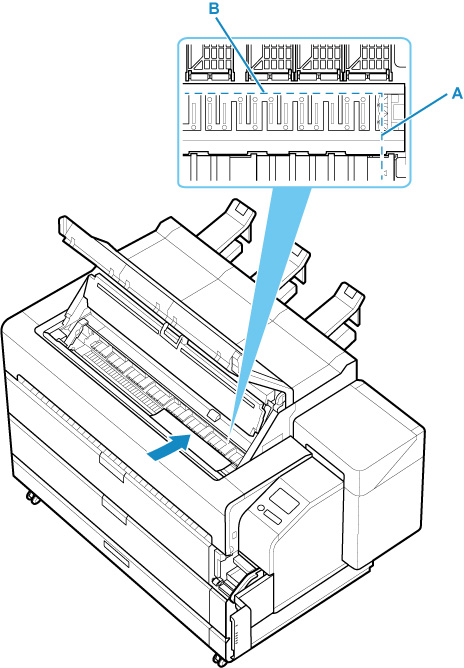
-
放下释放杆。
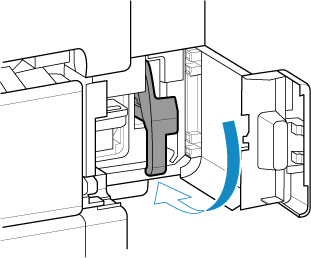
-
关闭保养墨盒盖。
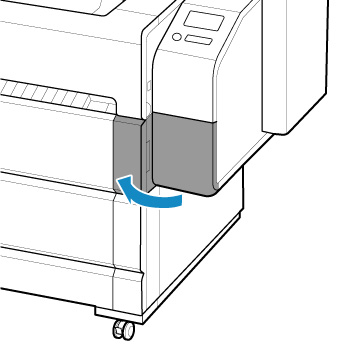
-
关闭内盖。
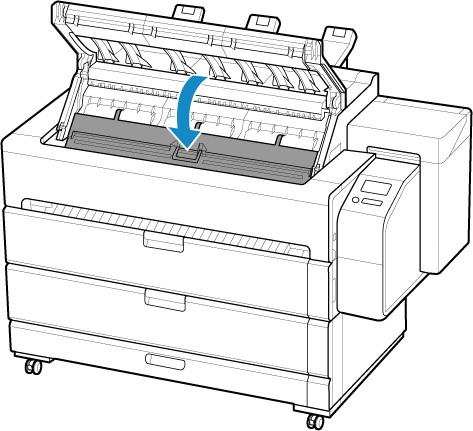
-
关闭上盖。
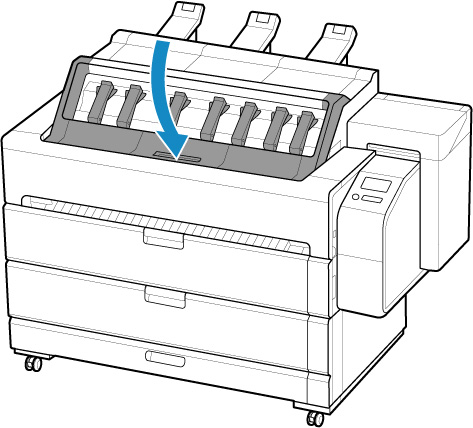
-
安装篮子。
打印的单页纸从打印机的前端输出。 装入单页纸后,请在开始打印之前安装篮子。
-
出现选择纸张尺寸的屏幕时,选择要装入的纸张尺寸。
开始打印。
 注释
注释-
建议在打印完成后收起篮子。
-

